windows10怎么引导安全模式,轻松进入与故障排除指南
![]() 游客
2025-03-14 02:51
48
游客
2025-03-14 02:51
48
亲爱的电脑小白们,你是否曾遇到过电脑突然罢工,屏幕上满是乱码,心情也随之跌入谷底?别担心,今天我要给你带来一个神奇的解决方案——Windows 10安全模式!它就像电脑的“急救箱”,能帮你快速诊断并解决各种疑难杂症。那么,Windows 10怎么引导安全模式呢?且听我慢慢道来。
一、重启大法好,安全模式来帮忙
当你的电脑出现问题时,首先尝试重启一下。重启大法好,有时候问题就迎刃而解了。但如果重启后问题依旧,那我们就得使出绝招——进入安全模式。
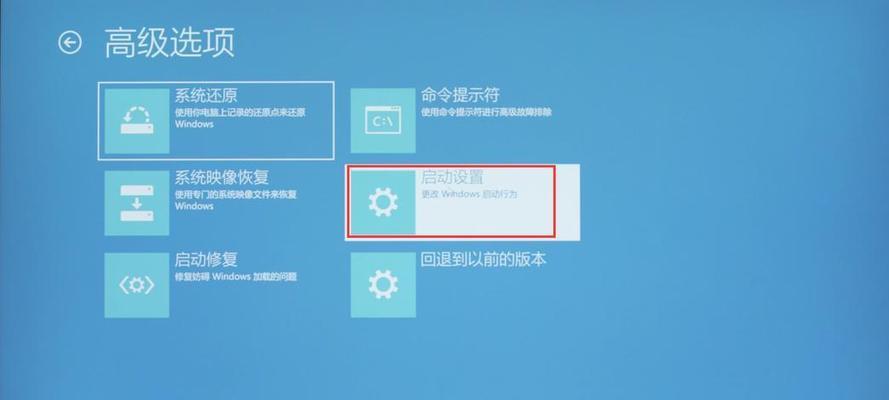
方法一:重复开机法
1. 打开电脑,等待Windows 10启动界面出现。
2. 长按电源键强制关机,然后再次开机。
3. 重复以上步骤三次,这时会出现“正在诊断你的电脑”界面。
4. 点击“高级选项”。
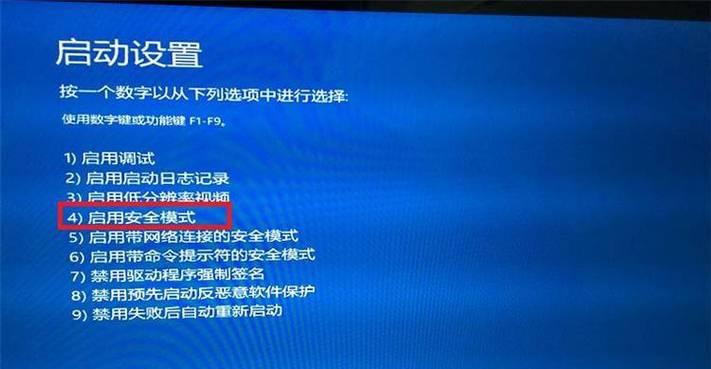
5. 选择“疑难解答”。
6. 点击“高级选项”。
7. 选择“启动设置”。
8. 点击“重启”。
9. 重启后,在启动设置界面中,按下数字键4或使用F4键,选择“启用安全模式”。
方法二:设置恢复法
1. 点击开始菜单,选择“设置”。
2. 在设置页面中,选择“更新和安全”。
3. 选择“恢复”。
4. 在“高级启动”部分,点击“立即重启”。
5. 重启后,进入启动设置界面。
6. 选择“疑难解答”->“高级选项”->“启动设置”->“重启”。
7. 在启动设置界面中,按下数字键4或使用F4键,选择“启用安全模式”。
方法三:Shift键启动法
1. 点击开始菜单,选择电源图标。
2. 按住Shift键,点击“重新启动”。
3. 进入启动设置界面。
4. 选择“疑难解答”->“高级选项”->“启动设置”->“重启”。
5. 在启动设置界面中,按下数字键4或使用F4键,选择“启用安全模式”。
二、Shift键的神奇力量
Shift键在引导安全模式中扮演着重要角色。按住Shift键,可以让你的电脑在重启时进入高级启动选项,从而轻松进入安全模式。
方法一:Shift键重启法
1. 点击开始菜单,选择电源图标。
2. 按住Shift键,点击“重新启动”。
3. 进入启动设置界面。
4. 选择“疑难解答”->“高级选项”->“启动设置”->“重启”。
5. 在启动设置界面中,按下数字键4或使用F4键,选择“启用安全模式”。
方法二:Shift键登录法
1. 在Windows 10登录屏幕上,按住Shift键。
2. 点击或点击电源按钮,然后在打开的菜单中点击“重新启动”。
3. 进入启动设置界面。
4. 选择“疑难解答”->“高级选项”->“启动设置”->“重启”。
5. 在启动设置界面中,按下数字键4或使用F4键,选择“启用安全模式”。
三、运行命令行,轻松进入安全模式
如果你熟悉命令行,可以使用以下方法进入安全模式。
1. 按下Win R键,打开运行对话框。
2. 输入“msconfig”,按下Enter键。
3. 在“系统配置”窗口中,选择“引导”选项卡。
4. 勾选“安全模式”复选框。
5. 点击“确定”按钮,重启电脑。
四、:安全模式,电脑的“急救箱”
Windows 10安全模式就像电脑的“急救箱”,能帮你快速诊断并解决各种疑难杂症。当你遇到电脑问题时,不妨试试进入安全模式,相信它一定能帮你解决问题。希望这篇文章能帮助你轻松进入Windows 10安全模式,让你的电脑焕发新生!
转载请注明来自数码俱乐部,本文标题:《windows10怎么引导安全模式,轻松进入与故障排除指南》
- 最近发表
-
- 《3DMax常用快捷键命令大全》(提高效率,快速操作,轻松制作3D模型)
- 教你如何重装联想笔记本G50电脑系统(简单易懂的步骤让你轻松重装)
- 魅米手机(魅米手机的创新功能、卓越性能和优质用户体验)
- 戴尔笔记本电脑新手入门教程(轻松掌握戴尔笔记本电脑的使用技巧与方法)
- 如何删除U盘上安装的PE系统(一步步教你如何正确删除U盘上的PE系统)
- 如何设置网站不显示图片(简单教程帮助你关闭网站图片显示)
- 打造高效便捷的五合一PE系统制作教程(教你掌握PE系统制作的关键技巧与方法)
- 以迪美4G手机怎么样?——一款性价比超高的手机选择(以迪美4G手机的特点、性能和用户评价)
- 提高效率,掌握PS原位复制粘贴快捷键的技巧(解锁快捷操作,让你在PS中事半功倍)
- GTX960显卡的性能和特点(探索GTX960显卡的卓越表现及其应用领域)
- 标签列表

